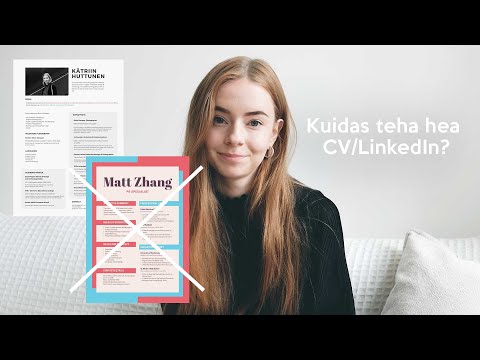Kui soovite luua Windowsi-põhise operatsioonisüsteemi, räägib see artikkel teile kõike selle tegemisest. Peate teadma vähemalt ühte programmeerimiskeelt, näiteks C ++. Või kui te ei tea ühtegi, jätke selle artikli kodeerimisosa vahele. Samuti peate teadma süsteemifailide failidega manipuleerimist, kuid see pole nii lihtne. Kui keskendute kõikidele sammudele, jõuate sinna oma operatsioonisüsteemiga.
Sammud

Samm 1. Veenduge, et teil on kõik nõuded valmis, vajate neid
Nõuded on loetletud allpool jaotises Asjad, mida vajate.

Samm 2. Otsustage, millise protsessoriga OS ühildub
Näiteks: x86 (32-bitine), x64 (64-bitine). Veenduge, et teie sihitud arvuti vastaks hiljem määratud CPU tüübile. Kirjutage üles, milline protsessori arhitektuur, peate seda meeles pidama.

Samm 3. Otsustage, mida soovite salvestusruumina kasutada (CD, DVD, USB, HDD)
Märkus. Kui valite CD või DVD, peab teie süsteemi pildifail olema väiksem kui 1G. Pildifailist räägime hiljem

Samm 4. Laadige Windows 7 AIK sellelt lingilt alla:
www.microsoft.com/en-us/download/details.aspx?id=5753

Samm 5. Installige see ja seejärel lülitage juhtpaneelil välja kasutajakonto kontroll (UAC)
See võimaldab meil teha kõike muudetavasse pildifaili salvestatud süsteemifailidega.

Samm 6. Leidke ja avage käivitusmenüüst käsuviip Juurutustööriistad

Samm 7. Seadistage pildifail
Pildifail on 120 MB. Kui installite selle CD -le reaalajas failisüsteemina, ei saa te midagi salvestada. Sisestage juurutamistööriistade käsuviibale järgmine käsk: copype _Your_Chosen_Processor_Architecture_ C: / PathWhereYouWantToStoreTheImageFile. Näide: copype x64 X: / Data / MyWindowsOS

Samm 8. Paigaldage pilt
Nii et olete loonud meie pildi (kui see on õigesti tehtud) ja nüüd peate selle paigaldama, et saaksite selle sisu muuta. Tippige järgmine: imagex /mountrw PathOfImage 1 PathOfImageFolder /mount. Näide: imagex /mountrw X: / MWOS / winpe.wim 1 X: / MWOS / mount.

Samm 9. Lisage sellele kõik, mida soovite, kinnituspunkt on teie määratud kinnituspunkt
Kui olete sisu muutmisega lõpetanud, tippige imagex /unmount MountPointPath /skirt. Näide: imagex /unmount X: / MWOS / mount /end

10. samm. Tippige käsk PathOfImageFile PathOfImageFolder/ISO/sources/boot.wim

Samm 11. Kui see on tehtud, tippige CD -pildi loomiseks järgmine käsk
Tüüp: oscdimg -n -bPathOfImageFolder / etfsboot.com PathOfImageFolder / ISO PathIfImageFolder / winpe_x86.iso